Service & Hilfe
WhatsApp & Co.: So deaktivierst Du die roten Punkte
Zehn neue SMS, sieben WhatsApp-Nachrichten, zwei Anrufe: Mit Zahlen in roten Punkten zeigt Dir Dein Smartphone die Anzahl ungelesener Benachrichtigungen an. Warst Du auch schon einmal genervt davon? Abhilfe findest Du in diesem Ratgeber.
Viele Nutzer finden es praktisch auf ihrem Handy zu sehen, welche Meldungen sie verpasst haben. Doch je höher die Anzahl roter Punkte auf Deinem Smartphone ist, umso schwieriger wird es, den Überblick zu behalten. Der Clou: Du kannst die Mitteilungsziffern deaktivieren – allerdings musst Du dies für jede App einzeln tun. Du kannst sie nicht für alle Programme auf einmal ausschalten.
Roten Punkte unter iOS deaktivieren
Um die roten Punkte auf Deinem iPhone auszuschalten, begibst Du Dich in die Einstellungen. Dort suchst Du den Menüpunkt „Mitteilungen“ und tippst drauf. In einem zweiten Schritt wählst Du die jeweilige App aus, die keine Mitteilungsziffer mehr anzeigen soll. Zum Abschluss brauchst Du dann nur den Punkt „Kennzeichenzähler“ suchen und den Schieberegler daneben nach rechts zu wischen. Somit sind die roten Punkte für diese App deaktiviert.
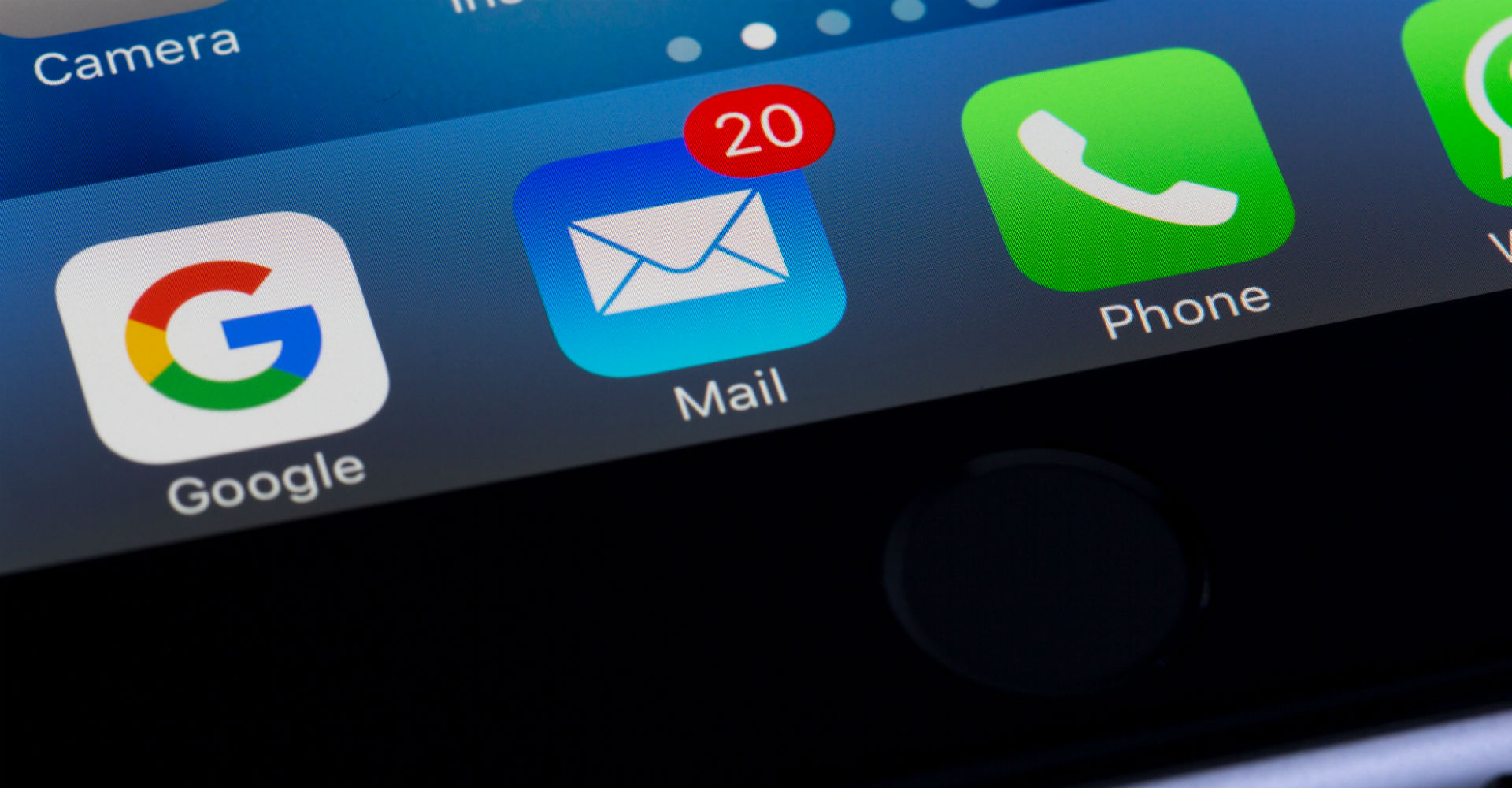
Wechsle unter iOS in die Einstellungen, um die roten Punkte für einzelne Apps zu deaktivieren.
Foto: Pexels / Torsten Dettlaff
Funktion unter Android deaktivieren: Eingeschränkt möglich
Wer ein Android-Smartphone hat, kann die Mitteilungsziffer ebenfalls über die Einstellungen ausschalten. Es gibt allerdings eine Einschränkung: Dies funktioniert nicht bei allen Smartphone-Modellen. So lassen sich beispielsweise die roten Punkte auf einem Samsung-Gerät unter Android Nougat nicht mehr ausschalten.
Bem Google Pixel klappt die Deaktivierung dagegen: Wechsle auf dem Smartphone in den Einstellungen zu „Apps & Benachrichtigungen“ und tippe dann auf „Benachrichtigungen“. Suche die App, für die Du die Optionen bearbeiten willst. Anschließend betätigst Du den Schieberegler neben „Benachrichtigungspunkte erlauben“, sodass er deaktiviert ist. Somit tauchen bei dieser Anwendung keine roten Punkte mehr auf.
Zusammenfassung
- Auch genervt von den kleinen roten Punkten in Deiner App-Liste? Keine Sorge: Auf einem iPhone kannst Du diese in den Einstellungen unter „Mitteilungen“ deaktivieren.
- Bei einigen Android-Modellen funktioniert dies ebenfalls – zum Beispiel beim Google Pixel.
- Rufe dort den Menüpunkt „Apps & Benachrichtigungen“ auf, um die runden Symbole auszuschalten.
- Andere Android-Modelle haben die Funktion dagegen nicht integriert – dazu gehören unter anderem Samsung-Smartphones unter Android 7.0 Nougat.
Hast Du auch schon einmal die roten Punkte deaktiviert oder bleibst Du somit gerne auf dem Laufenden? Wir hören gerne von Dir in den Kommentaren.



